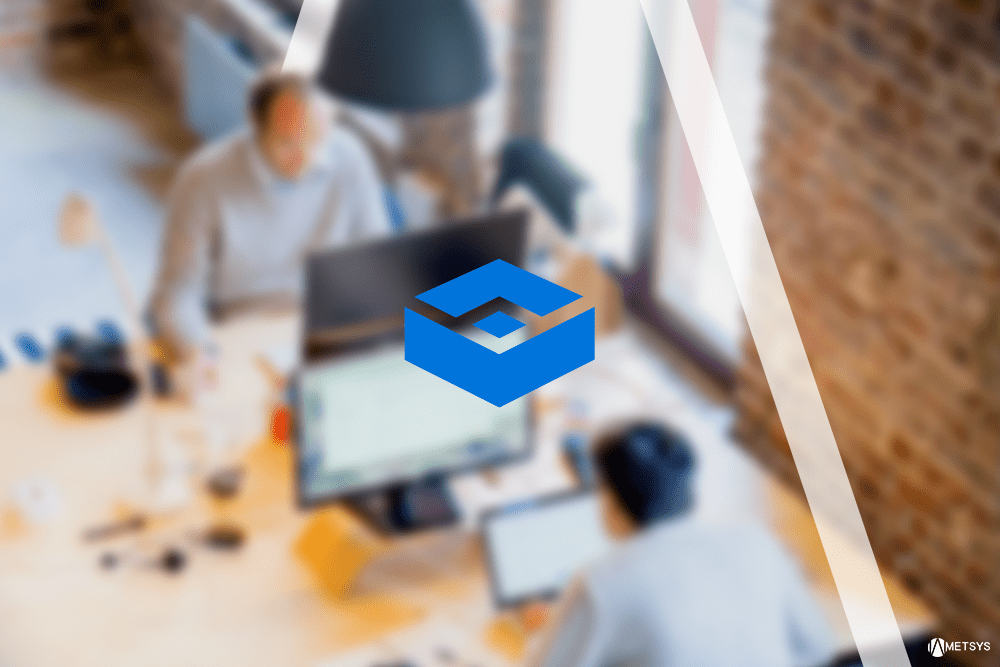Dans cet article nous allons voir comment exécuter une Windows Sandbox avec un compte utilisateur standard, c’est à dire n’étant pas membre du groupe administrateur local.
Windows Sandbox, Késako ?
Windows Sandbox est une nouvelle fonctionnalité introduite dans la 1903.
Cette fonctionnalité permet de lancer des environnements virtualisés de votre système d’exploitation.
Contrairement à une VM classique, avec Windows Sandbox, vous n’aurez pas besoin d’installer l’environnement.
En effet, cette fonctionnalité utilise l’OS source de l’ordinateur hôte.
Cela permet donc, d’exécuter des instances de Windows 10 dans des environnements isolés et sécurisés.
L’intérêt serait par exemple de tester l’installation d’une application ou d’un script rapidement depuis un environnement autre que votre machine.
Le démarrage d’une Sandbox peut se faire via le menu démarrer ou par le biais d’un fichier de configuration, nommé fichier WSB.
Comment faire ?
Par défaut l’exécution d’une Sandbox requiert des privilèges. Il est possible d’utiliser cette feature avec un compte membre du groupe administrateur local. Cependant cela peut poser des soucis, si vous ne souhaitez pas donner cette autorisation aux utilisateurs.
Pour utiliser Sandbox sans être administrateur local, il faudra ajouter l’utilisateur courant dans le groupe Hyper-V Administrators.
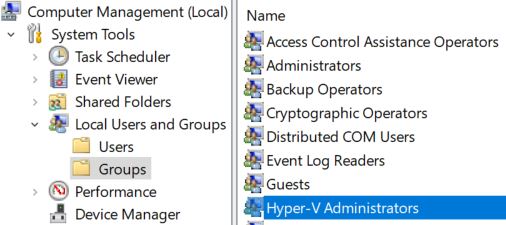
L’utilisateur pourra alors utiliser la nouvelle fonctionnalité Windows Sandbox, sans soucis.
Ci-dessous l’exécution d’une Windows Sandbox par défaut:

Ci-dessous l’exécution d’une Windows Sandbox après ajout dans le groupe Hyper-V